Diversos certificats i claus privades són una part integral del treball a Internet, gràcies al qual s’assegura la seguretat i confidencialitat de les vostres activitats en alguns llocs que requereixen autenticació. De vegades és possible que hàgiu d’exportar o importar certificats a un altre equip o a un altre sistema. Podeu exportar un certificat només si heu iniciat la sessió amb un compte d'administrador.
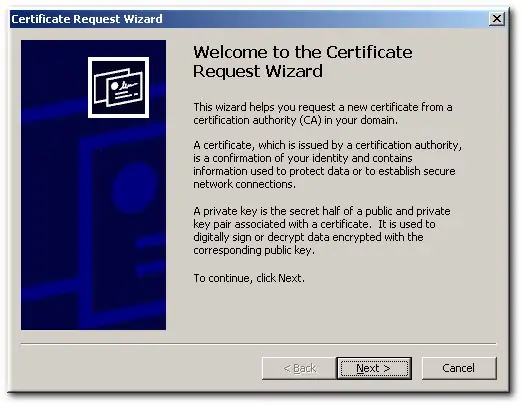
Instruccions
Pas 1
Exportar un certificat inclou col·locar-lo dins d’un fitxer i, al seu torn, moveu el fitxer a qualsevol altre equip. La forma més senzilla és transferir el certificat exportat a una unitat flash extraïble per mantenir-lo en un lloc segur.
Pas 2
Per començar, obriu el menú d'inici i, a continuació, obriu la secció de cerca. A la barra de cerca, introduïu l'ordre certmgr.msc i premeu Retorn. Si cal, introduïu la contrasenya d'administrador i feu clic amb el botó dret al certificat requerit.
Pas 3
Seleccioneu Exporta a la secció Totes les tasques. S'obrirà l'assistent d'exportació, en què haureu de fer clic a "Següent". L’assistent d’exportació us demanarà que exporteu la clau privada, que és necessària si el certificat s’està transferint a un altre equip.
Pas 4
Feu clic a "Sí" o "No" segons on s'utilitzarà el certificat i, a continuació, feu clic a "Següent", escollint el format que vulgueu. Trieu un format adequat per a l'ús futur del certificat.
Pas 5
Si el certificat té una clau privada, utilitzeu el format de fitxer d’intercanvi d’informació personal de sintaxi de missatges criptogràfics.
Pas 6
Proporcioneu una contrasenya per xifrar la clau privada si és exportable i heu configurat l'assistent perquè la clau privada es desi i es transfereixi a un fitxer nou juntament amb el certificat. Confirmeu la vostra contrasenya i feu clic a Següent.
Pas 7
Espereu fins que s'exporti el fitxer, introduïu un nom per al fitxer nou i, a continuació, deseu-lo a qualsevol carpeta del suport extraïble.






